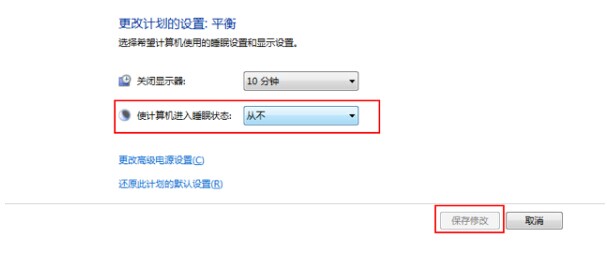使用全民WiFi如何保持电脑长时间开启不休眠避免自动断开
发布时间:2016-12-24 来源:查字典编辑
摘要:全民wifi是腾讯首款全民硬件产品,随着各大厂商都在推出免费wifi,腾讯自然也不甘落后,想必有很多的Q友们已经购买了全民wifi,由于在使...
全民wifi是腾讯首款全民硬件产品,随着各大厂商都在推出免费wifi,腾讯自然也不甘落后,想必有很多的Q友们已经购买了全民wifi,由于在使用全民wifi的过程中,需要保持电脑长时间开启,一旦休眠就会自动断开wifi,本篇将带来winxp和win7系统下,设置电脑不休眠的方法,一起来看看吧。
WIN XP下:
1、在系统桌面上右键选择“属性“;
2、在“屏幕保护程序”中点击“电源”;
3、在“电源使用方案”中点击“系统待机”下拉菜单,选择“从不”;
4、再选择“休眠”中,取消“启用休眠”前的小勾;
5、点击确定,设置生效。
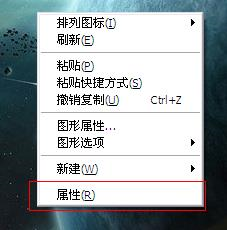
6、在系统桌面上右键选择“属性”
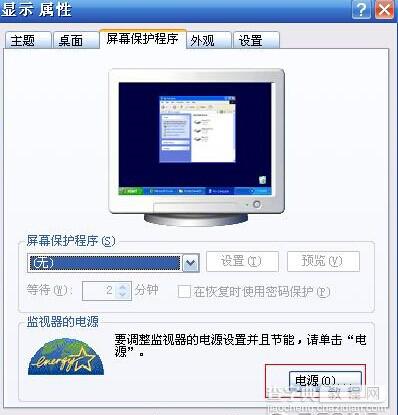
7、在“屏幕保护程序”中点击“电源
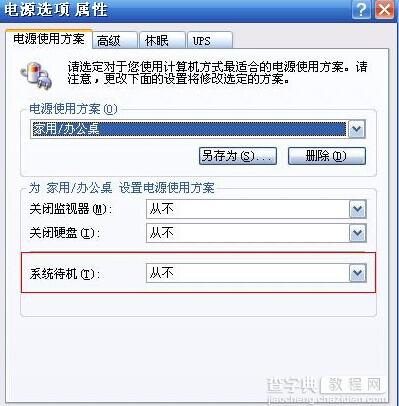
8、在“电源使用方案”中点击“系统待机”下拉菜单,选择“从不”
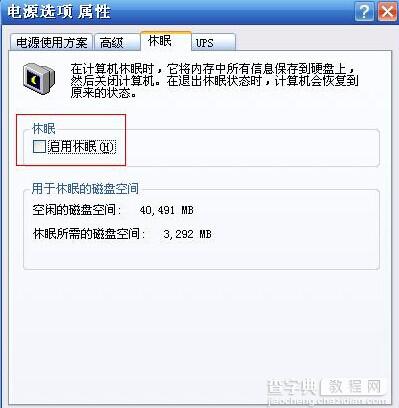
9、再选择“休眠”中,取消“启用休眠”前的小勾
在Win7下:
1、在开始菜单中选择“控制面板”;
2、选择“电源选项”;
3、点击左侧的“更改计算机睡眠时间”;
4、点击“使计算机进入睡眠状态”下拉菜单,选择“从不”,并确认设置。
5、在开始菜单中选择“控制面板”
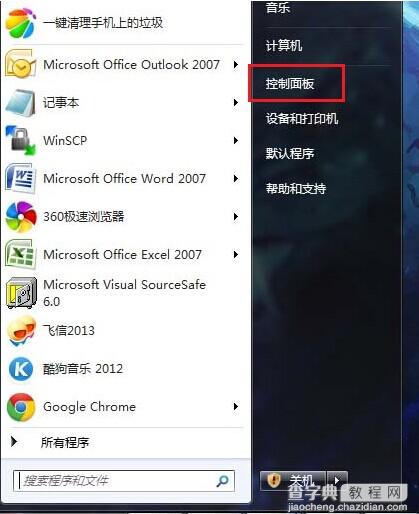
6、选择“电源选项”
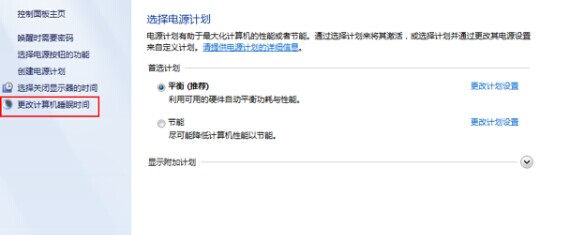
7、点击左侧的“更改计算机睡眠时间”
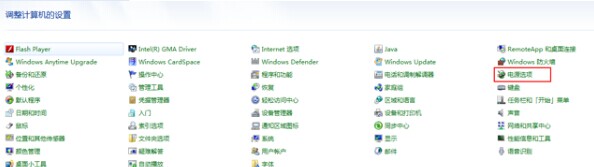
8、点击“使计算机进入睡眠状态”下拉菜单,选择“从不”,并确认设置。